คู่มือสำหรับผู้เริ่มต้นใช้งานการกำหนดค่า DNS ของ WordPress
เผยแพร่แล้ว: 2023-07-07ระบบชื่อโดเมน (DNS) เป็นหนึ่งในแกนหลักของเว็บสมัยใหม่ ระเบียนหลายร้อยล้านรายการประกอบกันเป็นระบบนี้ ซึ่งมีข้อมูลเกี่ยวกับที่อยู่ IP ที่จับคู่กับโดเมนใด คุณสามารถส่งบันทึกเพื่ออัปเดต DNS การทำความเข้าใจว่าบันทึกเหล่านี้ทำงานอย่างไรและพื้นฐานของการกำหนดค่า DNS ของ WordPress เป็นขั้นตอนสำคัญในการเปิดตัวเว็บไซต์ใหม่
ด้วย "การกำหนดค่า" DNS ของ WordPress เราหมายถึงการรู้วิธีอัปเดตบันทึก กำหนดค่าเนมเซิร์ฟเวอร์ และอื่นๆ ทั้งหมดนี้เป็นงานพื้นฐานที่คุณต้องทำเพื่อให้เว็บไซต์ของคุณสามารถเข้าถึงได้ผ่านโดเมนที่คุณเลือก การทำความเข้าใจวิธีกำหนดค่าระเบียน DNS ยังมีประโยชน์หากคุณต้องการย้ายโฮสต์เว็บ
ในบทความนี้ เราจะอธิบายวิธีเปลี่ยนระเบียนของโดเมน กำหนดค่าเนมเซิร์ฟเวอร์ ตั้งค่าการเปลี่ยนเส้นทาง และจัดการโดเมนส่วนเสริม
ไปกันเลย!
สารบัญ :
- วิธีเปลี่ยนระเบียนของโดเมน
- วิธีกำหนดค่าเนมเซิร์ฟเวอร์
- วิธีจัดการโดเมนเสริม
- วิธีตั้งค่าการเปลี่ยนเส้นทาง
วิธีเปลี่ยนระเบียนของโดเมน
ระเบียนระบบชื่อโดเมน (DNS) เป็นไฟล์การจับคู่ที่มีข้อมูลเกี่ยวกับที่อยู่ IP ที่เชื่อมต่อกับโดเมนใด เมื่อมีคนพยายามเข้าถึง URL ของเว็บไซต์ของคุณ ระเบียน DNS จะบอกเบราว์เซอร์ว่า “ที่ไหน” เพื่อส่งข้อมูลเหล่านั้น
หากคุณต้องการไพรเมอร์เชิงลึกเกี่ยวกับ DNS เรามีโพสต์แยกต่างหากที่อธิบายว่า DNS คืออะไร
มีเรคคอร์ดหลายประเภทและคุณสามารถส่งเรคคอร์ดใหม่ผ่านผู้รับจดทะเบียนเมื่อคุณเปลี่ยนการกำหนดค่าของโดเมน บันทึกบางประเภทที่คุณสามารถจัดการได้ ได้แก่:
- บันทึกที่อยู่ (A Record) : สิ่งนี้ชี้โดเมนหรือโดเมนย่อยไปยังที่อยู่ IP
- AAAA Record : คล้ายกับ A Record แต่ชี้ไปที่ที่อยู่ IPv6 แทนที่จะเป็น IPv4
- Canonical Name Record (CNAME Record) : คุณสามารถใช้ระเบียนเหล่านี้เพื่อเปลี่ยนเส้นทางหรือแมปนามแฝงไปยังโดเมน Canonical
- Mail Exchange Record (MX Record) : สิ่งนี้ชี้ไปที่เซิร์ฟเวอร์ที่ควรจัดการอีเมลสำหรับโดเมน
- บันทึกข้อความ (บันทึก TXT) : บันทึกเหล่านี้ไม่ได้กำหนดเส้นทางการรับส่งข้อมูล แต่ให้ข้อมูลแบบข้อความแก่บริการอื่นๆ เช่น เมื่อยืนยันความเป็นเจ้าของโดเมน ตัวอย่างเช่น คุณสามารถยืนยัน Google Search Console ด้วยระเบียน TXT
- Nameserver Record (NS Record) : บันทึกเหล่านี้กำหนดว่าเซิร์ฟเวอร์ใดจะสื่อสารข้อมูล DNS สำหรับโดเมน
ในทางปฏิบัติ คุณไม่จำเป็นต้องจัดการกับเรกคอร์ดประเภทนี้มากนัก บันทึกที่สำคัญที่สุดสำหรับเว็บไซต์ส่วนใหญ่คือ A, CNAME และ MX (หากคุณใช้เซิร์ฟเวอร์อีเมล)
เมื่อคุณจดทะเบียนโดเมน โดเมนจะเริ่มต้นด้วยการไม่มีระเบียน (หรือมีระเบียนสำหรับหน้าที่จอดรถของผู้รับจดทะเบียนของคุณ ในบางกรณี) นั่นหมายความว่าโดเมนไม่ได้ชี้ไปที่ใดเลย เพื่อให้โดเมนใช้งานได้ คุณจะต้องกำหนดค่าระเบียน A
กระบวนการนั้นทำงานเหมือนกันมาก ไม่ว่าคุณจะใช้ผู้รับจดทะเบียนโดเมนหรือบริการโฮสติ้งใดเพื่อเพิ่มหรืออัปเดตระเบียนโดเมน ตัวอย่างเช่น หากต้องการเพิ่มระเบียน A คุณจะต้องเข้าถึงตัวเลือกการจัดการสำหรับโดเมนที่คุณกำลังแก้ไข ค้นหาตัวเลือกในการเพิ่มบันทึกใหม่และเลือก บันทึก จากตัวเลือกที่มีอยู่:
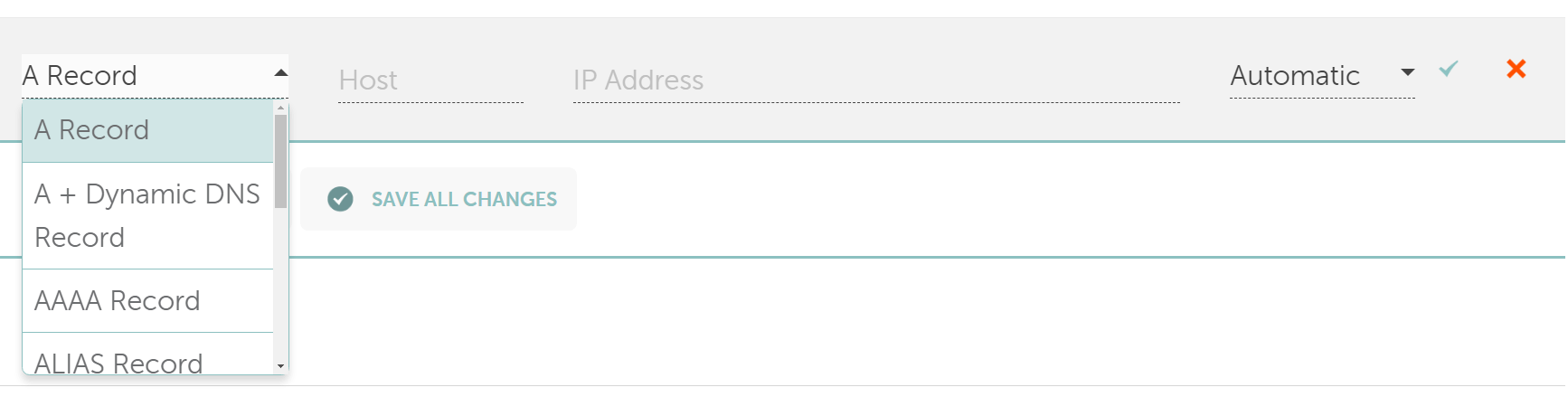
ระเบียนประกอบด้วยองค์ประกอบหลักสามส่วน ชื่อแรกคือชื่อหรือโฮสต์ ซึ่งระบุโดเมนหรือโดเมนย่อยที่คุณต้องการกำหนดเป้าหมาย ประการที่สองคือที่อยู่ IPv4 ของเว็บเซิร์ฟเวอร์ที่โฮสต์ไซต์ และประการที่สามคือการตั้งค่า Time-to-Live (TTL) การตั้งค่าดังกล่าวกำหนดระยะเวลาที่ DNS แคชข้อมูลของเรกคอร์ดก่อนที่จะตรวจหาการอัปเดต
ต่อไปนี้เป็นตัวอย่างของระเบียน A สำหรับโดเมนราก เช่น yourwebsite.com :
- ชื่อ : @ (แทนโดเมนรูท)
- ค่า : 192.0.2.1 (ที่อยู่ IP ของเว็บเซิร์ฟเวอร์ของคุณ)
- TTL : 3600 (1 ชั่วโมง)
คุณสามารถใช้สัญลักษณ์ “@” เพื่อระบุว่าคุณกำลังชี้ไปที่โดเมนหลักแทนที่จะเป็นโดเมนย่อย เช่น blog.yourwebsite.com ระเบียนนั้นจะมีลักษณะดังนี้:
ชื่อ : บล็อก
ประเภท : ก
มูลค่า : 192.0.2.1
TTL : 3600
สำหรับที่อยู่ IP คุณสามารถรับข้อมูลนั้นได้จากโฮสต์เว็บของคุณ เมื่อคุณตั้งค่าเว็บไซต์ใหม่ โฮสต์เว็บของคุณจะแสดงที่อยู่ IP ที่เกี่ยวข้องให้กับคุณ นั่นคือที่อยู่ที่คุณต้องการเพิ่มในระเบียน A สำหรับโดเมนที่คุณต้องการเชื่อมต่อกับไซต์
ระเบียน MX ทำงานคล้ายกัน แต่มีสี่องค์ประกอบ คุณมีโฮสต์ ค่า (ซึ่งเทียบเท่ากับที่อยู่ IP ในระเบียน A) ลำดับความสำคัญ และ TTL:

ส่วนประกอบเหล่านี้ส่วนใหญ่ทำงานเหมือนกันกับระเบียน A โฮสต์จะกำหนดโดเมนที่จะใช้กับเรกคอร์ด ในตัวอย่างนั้น "@" หมายความว่าเรกคอร์ดใช้ได้กับอีเมลที่ไปที่ yourwebsite.com (โดเมนหลัก)
ค่าในระเบียน MX จะชี้ไปที่ชื่อโดเมนของเซิร์ฟเวอร์อีเมลที่คุณต้องการใช้ ผู้รับจดทะเบียนและผู้ให้บริการโฮสติ้งบางรายอาจเสนอบริการโฮสติ้งอีเมลด้วย หากไม่มี คุณสามารถใช้บริการโฮสติ้งอีเมลของบริษัทอื่นได้ บริการเหล่านี้จะบอกคุณว่าควรเพิ่มค่าใดให้กับระเบียน MX
หากคุณมีหลายระเบียน การตั้งค่า "ลำดับความสำคัญ" จะกำหนดลำดับในการแก้ไข นั่นหมายความว่าอีเมลจะพยายามบันทึกแต่ละรายการตามลำดับ จนกว่าจะถึงเซิร์ฟเวอร์ที่ตอบสนอง
เมื่อเพิ่มเรกคอร์ดประเภทใดๆ สิ่งสำคัญคือต้องสังเกตว่าอาจใช้เวลาในการเผยแพร่ ในบางกรณีอาจใช้เวลาไม่กี่นาทีหรือหนึ่งวัน จนกว่าระเบียนจะเผยแพร่ไปยังเซิร์ฟเวอร์ DNS อื่น จนกว่าการเผยแพร่นี้จะเสร็จสมบูรณ์ คุณอาจพบปัญหาในการพยายามใช้โดเมนที่เกี่ยวข้อง
วิธีกำหนดค่าเนมเซิร์ฟเวอร์
เนมเซิร์ฟเวอร์คือเซิร์ฟเวอร์ที่เก็บระเบียน DNS เมื่อคุณพยายามเยี่ยมชมเว็บไซต์ เซิร์ฟเวอร์เหล่านี้จะจัดการคำค้นหาที่ให้ที่อยู่ IP ที่คุณต้องการเชื่อมต่อ
เมื่อคุณจดทะเบียนโดเมน โดยปกติแล้วจะเชื่อมโยงกับเนมเซิร์ฟเวอร์ของผู้รับจดทะเบียนนั้น อย่างไรก็ตาม คุณสามารถอัปเดตระเบียนเนมเซิร์ฟเวอร์ให้ชี้ไปยังเซิร์ฟเวอร์ของบริษัทอื่นได้ สิ่งนี้มีประโยชน์ เช่น หากคุณใช้เนมเซิร์ฟเวอร์ของโฮสต์เว็บหรือเมื่อคุณตั้งค่าเครือข่ายการจัดส่งเนื้อหา (CDN) เพื่อทำงานร่วมกับเว็บไซต์ WordPress ของคุณ
หากคุณต้องการตั้งค่าเนมเซิร์ฟเวอร์แบบกำหนดเองสำหรับโดเมน คุณจะต้องเข้าถึงการตั้งค่าการจัดการ
คุณจะดำเนินการนี้จากผู้รับจดทะเบียนโดเมนของคุณ เช่น Namecheap หรือ Google Domains หรือหากคุณซื้อชื่อโดเมนผ่านบัญชีเว็บโฮสติ้ง คุณอาจต้องจัดการเนมเซิร์ฟเวอร์ที่นั่น
ควรมีตัวเลือกในการตั้งค่าเหล่านี้เพื่อเพิ่มเนมเซิร์ฟเวอร์ใหม่:

เร็กคอร์ดเนมเซิร์ฟเวอร์มีส่วนประกอบเดียว ซึ่งก็คือ URL ของเซิร์ฟเวอร์ คุณจะต้องเพิ่มเซิร์ฟเวอร์อย่างน้อยสองเครื่องสำหรับบันทึกที่กำหนดเอง ตัวอย่างเช่น หากคุณกำลังรวม WordPress กับ Cloudflare เนมเซิร์ฟเวอร์เหล่านั้นอาจมีลักษณะดังนี้:
tom.ns.cloudflare.com
sullivan.ns.cloudflare.com
เนมเซิร์ฟเวอร์เหล่านี้จะขึ้นอยู่กับบริการที่คุณใช้ และโดยปกติแล้วจะให้บริการแก่คุณ หลังจากเพิ่มระเบียนเนมเซิร์ฟเวอร์ใหม่แล้ว คุณจะต้องรอให้เผยแพร่
วิธีจัดการโดเมนเสริม
การรู้วิธีตั้งค่าโดเมนส่วนเสริมเป็นส่วนสำคัญในการจัดการการตั้งค่า DNS ของ WordPress คุณอาจโฮสต์เว็บไซต์ WordPress ได้เพียงแห่งเดียวเท่านั้น ทั้งนี้ขึ้นอยู่กับแผนการโฮสต์ของคุณ ในกรณีนั้น คุณอาจตั้งค่าโดเมนส่วนเสริมเพื่อให้เว็บไซต์เพิ่มเติมทำงานได้

กระบวนการนี้ทำงานจากแผงควบคุมการโฮสต์ของคุณ แผงควบคุมบางตัวอาจไม่เสนอตัวเลือกในการสร้างโดเมนเสริม ใน cPanel คุณจะพบตัวเลือกภายใต้ส่วน โดเมน :
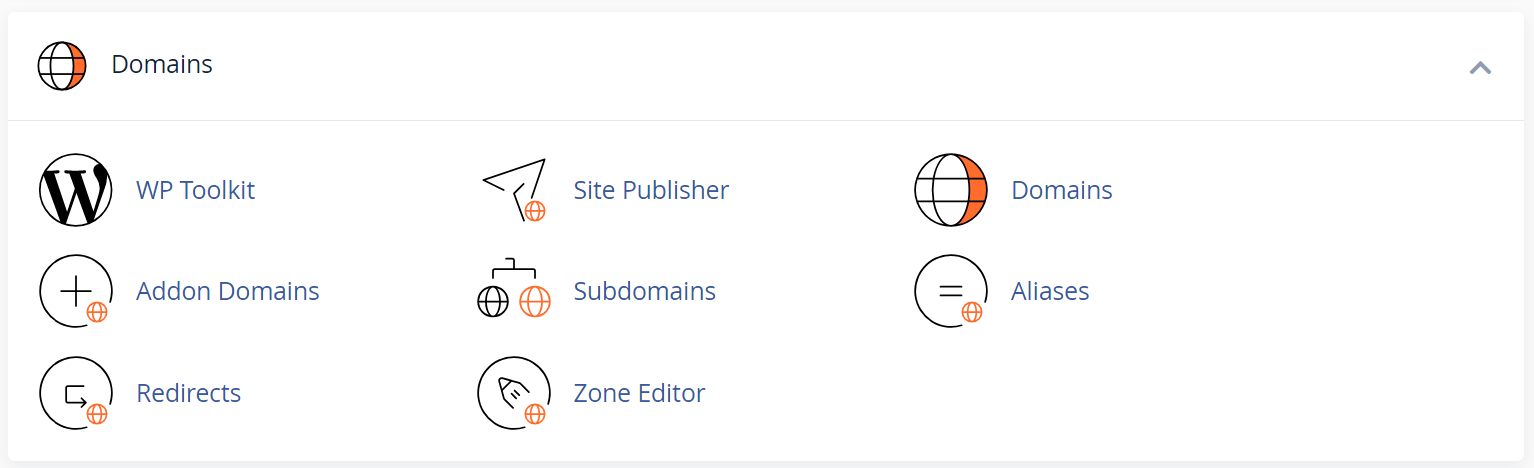
ตัวเลือกดังกล่าวจะช่วยให้คุณสามารถเพิ่มโดเมนอื่นในบัญชีโฮสติ้งของคุณได้
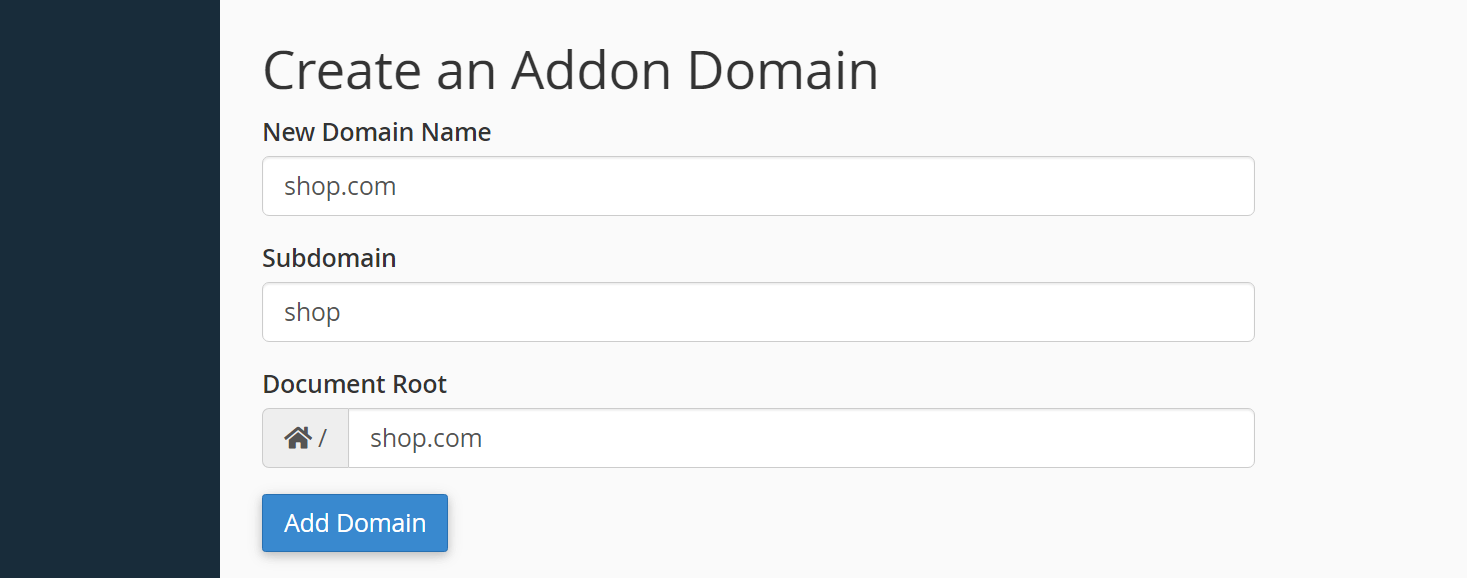
หากคุณต้องการตั้งค่าโดเมนย่อยสำหรับชื่อโดเมนหลักของ WordPress เช่น subdomain.yoursite.com คุณสามารถใช้เครื่องมือ Subdomains แยกต่างหากใน cPanel
วิธีตั้งค่าการเปลี่ยนเส้นทาง
การเปลี่ยนเส้นทางเป็นส่วนประกอบที่สำคัญในการกำหนดค่า DNS ของ WordPress โดยเฉพาะอย่างยิ่งหากคุณเปลี่ยนโดเมน หากมีการตั้งค่าการเปลี่ยนเส้นทางสำหรับโดเมน ระบบจะส่งผู้ใช้ไปยังที่อยู่อื่นแทน ตัวอย่างเช่น คุณสามารถเปลี่ยนเส้นทางการรับส่งข้อมูลจาก yourwebsite.com ไปยัง mynewwebsite.com :
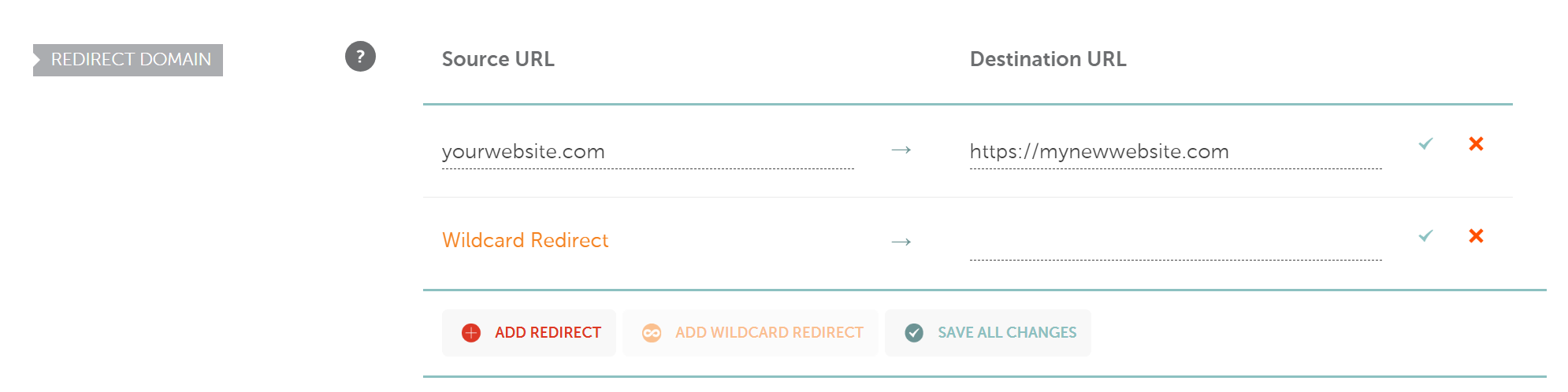
โดยทั่วไปแล้ว การเปลี่ยนเส้นทางจะไม่เกิดขึ้นที่ระดับ DNS อย่างไรก็ตาม ผู้รับจดทะเบียนส่วนใหญ่จะให้คุณตั้งค่าการเปลี่ยนเส้นทางได้ในขณะที่กำหนดการตั้งค่า DNS ของโดเมน
ในตัวอย่างก่อนหน้านี้ คุณจะเห็นการเปลี่ยนเส้นทางพื้นฐาน การเปลี่ยนเส้นทางสัญลักษณ์แทนทำงานแตกต่างกัน ด้วยการเปลี่ยนเส้นทางไวด์การ์ด คุณสามารถชี้การรับส่งข้อมูลจากหน้าใดก็ได้จาก URL ต้นทางไปยังหน้าที่เกี่ยวข้องใน URL ปลายทาง
ตัวอย่างเช่น หากคุณตั้งค่าไวด์การ์ดเปลี่ยนเส้นทางจาก yourwebsite.com ไปที่ mynewwebsite.com และมีคนพยายามเข้าถึง yourwebsite.com/contact พวกเขาจะถูกเปลี่ยนเส้นทางไปที่ mynewwebsite.com/contact การเปลี่ยนเส้นทางประเภทนี้เหมาะสำหรับการย้ายโดเมน
เป็นที่น่าสังเกตว่า คุณยังสามารถตั้งค่าการเปลี่ยนเส้นทางใน WordPress ด้วยปลั๊กอินที่เหมาะสม ปลั๊กอินนี้อาจให้คุณควบคุมการเปลี่ยนเส้นทางได้มากกว่าเมื่อเทียบกับผู้รับจดทะเบียนส่วนใหญ่ ทั้งนี้ขึ้นอยู่กับปลั๊กอิน
ความคิดสุดท้ายเกี่ยวกับการกำหนดค่า DNS ของ WordPress
การตั้งค่าเว็บไซต์ WordPress ใหม่เป็นเรื่องง่าย อย่างไรก็ตาม การจดทะเบียนและกำหนดค่าโดเมนอาจรู้สึกกังวลหากเพิ่งทำเป็นครั้งแรก คุณจะต้องเข้าใจวิธีการทำงานของระเบียน DNS และวิธีชี้โดเมนไปยังเว็บไซต์ของคุณ เพื่อให้ผู้เยี่ยมชมสามารถหาทางไปยังเว็บไซต์ของคุณได้
หากคุณรู้วิธีตั้งค่าระเบียน A และ MX กำหนดค่าเนมเซิร์ฟเวอร์ ตั้งค่าการเปลี่ยนเส้นทาง และจัดการโดเมนส่วนเสริม นั่นคือทุกสิ่งที่คุณจำเป็นต้องจัดการในการตั้งค่า DNS ของ WordPress การกำหนดการตั้งค่า DNS สำหรับเว็บไซต์ใหม่ไม่ควรใช้เวลานาน และเป็นกระบวนการที่ง่ายกว่าที่คุณคิด
หากคุณพบว่าโพสต์นี้เกี่ยวกับการกำหนดค่า DNS ของ WordPress นั้นมีค่า คุณอาจเพลิดเพลินไปกับบทสรุปของเราเกี่ยวกับสถานที่ที่ดีที่สุดในการซื้อชื่อโดเมน
คุณมีคำถามเกี่ยวกับการตั้งค่า DNS ของ WordPress หรือไม่? มาพูดคุยเกี่ยวกับพวกเขาในส่วนความคิดเห็นด้านล่าง!
